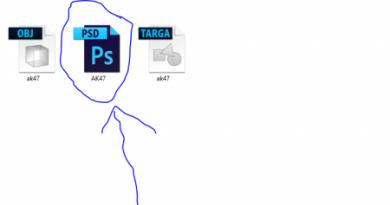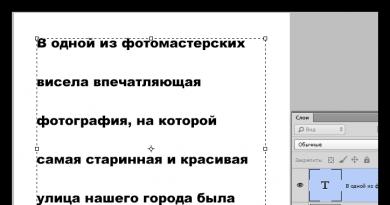ขนาดไฟล์เพจจิ้งที่เหมาะสมที่สุดสำหรับ Windows 8.1 สลับไฟล์. การกำหนดค่าไฟล์เพจที่ถูกต้องและขนาดที่เหมาะสมที่สุด วิธีเปิดใช้งานการล้างข้อมูลไฟล์สลับอัตโนมัติเมื่อระบบปิดตัวลง
ผู้ใช้บางคนยังไม่ทราบว่าไฟล์เพจจิ้งคืออะไร จะเพิ่มได้อย่างไร และเหตุใดจึงจำเป็นต้องใช้ แต่เกือบทุกคนเคยพบข้อความว่าหน่วยความจำเสมือนในคอมพิวเตอร์เหลือน้อย สถานการณ์นี้เป็นเรื่องปกติโดยเฉพาะเมื่อเล่นเกมออนไลน์ มาดูวิธีการแก้ไขสถานการณ์กัน
ไฟล์เพจจิ้งคืออะไร
เริ่มต้นด้วยเรามาตัดสินใจกันก่อน กล่าวอีกนัยหนึ่งคือไฟล์ที่อยู่ในฮาร์ดไดรฟ์ที่ระบบใช้จัดเก็บไฟล์ชั่วคราว ซึ่งจะทำให้คุณสามารถเพิ่ม RAM บางส่วนได้ หากโหลดแล้วไฟล์ swap จะกลายเป็น "ความรอด" แน่นอนคุณสามารถทำได้ แต่อย่างไรก็ตาม ไฟล์เพจยังคงเป็น "สิ่ง" ที่มีประโยชน์มาก
ไฟล์เพจจิ้งพร้อมกับ RAM ประกอบขึ้นเป็นหน่วยความจำเสมือนของพีซีและหากไม่สามารถเล่นได้เนื่องจากมีข้อความปรากฏขึ้นว่ากำลังจะสิ้นสุดควรเพิ่มองค์ประกอบอย่างใดอย่างหนึ่ง หากคุณไม่ได้สัมผัส RAM ไฟล์เพจจะยังคงอยู่ ตอนนี้เราจะดูวิธีเพิ่มบน Windows 8
การเพิ่มไฟล์สลับ
ก่อนอื่นเราต้องไปที่เดสก์ท็อปก่อน ที่นี่เราเลือกไอคอนคอมพิวเตอร์แล้วดับเบิลคลิกที่มัน ไปที่ส่วนคุณสมบัติของระบบ ทางด้านซ้ายที่ด้านล่างจะมีบรรทัด พารามิเตอร์เพิ่มเติม คุณควรเปลี่ยนไปใช้มัน

หน้าต่าง System Properties จะเปิดขึ้นมาตรงหน้าเรา ในนั้นให้เลือกแท็บขั้นสูง ในส่วนประสิทธิภาพ คลิกการตั้งค่า ที่นี่เราสนใจเพิ่มเติม ค้นหาเฟรมหน่วยความจำเสมือนแล้วคลิกที่ปุ่มแก้ไข
หน้าต่างหน่วยความจำเสมือนที่เปิดขึ้นจะช่วยให้คุณป้อนข้อมูลที่จำเป็น ดังนั้นจึงขอแนะนำให้จดบันทึกว่าขนาดของไฟล์เพจจิ้งจะถูกเลือกโดยอัตโนมัติ นอกจากนี้คุณต้องเน้นเส้นขนาดตามการเลือกระบบ ยืนยันการเปลี่ยนแปลงโดยคลิกที่ปุ่มตกลง
คุณสามารถป้อนพารามิเตอร์ที่จำเป็นได้ด้วยตนเองในการดำเนินการนี้ ในหน้าต่างหน่วยความจำเสมือน ให้เลือกดิสก์ที่จะกำหนดขนาดของไฟล์เพจก่อน ผู้เชี่ยวชาญมักแนะนำให้สร้างไฟล์ที่ไม่ได้อยู่ในพาร์ติชันระบบ แต่อยู่บนดิสก์อื่น นอกจากนี้ขอแนะนำให้สร้างขนาดเพียงหนึ่งเท่าครึ่งของจำนวน RAM ที่ติดตั้ง กล่าวอีกนัยหนึ่ง หากพารามิเตอร์สุดท้ายของคุณคือ 4 GB ไฟล์เพจไม่ควรเกิน 6 GB แม้ว่าระบบจะยอมรับการติดตั้ง 8 GB ก็ตาม

ดังนั้นเราจึงกำหนดขนาดเริ่มต้นและขนาดสูงสุด หลังจากนั้นคลิกปุ่มติดตั้ง ข้อความจะปรากฏขึ้นโดยระบุว่าการเปลี่ยนแปลงจะมีผลหลังจากรีสตาร์ทคอมพิวเตอร์แล้วเท่านั้น เราเห็นด้วยกับสิ่งนี้ เรารอจนกว่าคอมพิวเตอร์จะรีสตาร์ทและเปิดเกมที่ต้องการ ข้อความที่ระบุว่าหน่วยความจำเสมือนใกล้เต็มไม่ควรปรากฏขึ้นอีกต่อไป นักพัฒนา Microsoft ไม่แนะนำให้ปิดการใช้งานและลบไฟล์ swap น้อยกว่ามากเนื่องจากนี่เป็นองค์ประกอบที่สำคัญพอสมควรซึ่งจะเป็นประโยชน์ต่อผู้ใช้มากกว่าหนึ่งครั้ง
ควรสังเกตว่าข้อความของระบบเกี่ยวกับโหลดหน่วยความจำเสมือนสูงอาจบ่งชี้ว่าไม่เพียงแต่จำเป็นต้องเพิ่มการตั้งค่าดังที่เราได้กล่าวไว้ข้างต้น ค่อนข้างเป็นไปได้ที่คอมพิวเตอร์ล้าสมัยสำหรับเกมนี้ จึงคิดจะเริ่มเปลี่ยนฮาร์ดแวร์เอง หากคุณใช้คอมพิวเตอร์เพื่อเล่นเกมเป็นหลัก คุณสามารถดูวิธีสร้างคอมพิวเตอร์ที่ทรงพลังสำหรับเกมได้ สำหรับคอมพิวเตอร์ที่ใช้ในชีวิตประจำวัน เรามีเคล็ดลับดังนี้ ขอแนะนำให้สตาร์ทตามลำดับโดยเปลี่ยน RAM นอกจากนี้เรายังได้กล่าวไปแล้วว่าขนาดของไฟล์เพจยังขึ้นอยู่กับขนาดของไฟล์ด้วย หากคุณตัดสินใจที่จะจำกัดตัวเองให้เพิ่มเฉพาะไฟล์นี้ คุณเพียงแค่ต้องทำตามขั้นตอนที่ระบุไว้ในบทความ หลังจากนั้นให้เปิดเกมที่ไม่ต้องการติดตั้งอย่างใจเย็นเนื่องจากขนาดหน่วยความจำเล็ก
มีหน่วยความจำเข้าถึงโดยสุ่ม (RAM) ไม่เพียงพอที่จะท่องอินเทอร์เน็ตหรือเล่นเกมสมัยใหม่ใช่หรือไม่ ก่อนที่จะเพิ่มขนาด ให้ลองตั้งค่าไฟล์สลับ ค่อนข้างเป็นไปได้ที่พีซีหรือแล็ปท็อปของคุณจะทำงานเร็วขึ้นมาก อ่านด้านล่างเพื่อเรียนรู้ว่ามันคืออะไรและวิธีเปิดใช้งานไฟล์เพจใน Windows 7, 8 หรือ 10
ขั้นแรกให้ทฤษฎีเล็กน้อย ไฟล์เพจจิ้งเป็นไฟล์พิเศษที่ Windows เข้าถึงได้หากพีซีมี RAM ไม่เพียงพอในการทำงาน พูดง่ายๆ ก็คือนี่คือหน่วยความจำเสมือนที่เพิ่มเข้าไปในหน่วยความจำปัจจุบัน ซึ่งส่งผลให้ความเร็วของแล็ปท็อปหรือคอมพิวเตอร์ดีขึ้น
ผมขอยกตัวอย่างง่ายๆ คุณต้องการเล่นเกมที่ต้องใช้ RAM 4GB และคุณมีเพียง 3 GB จะทำอย่างไรในกรณีนี้? เพิ่มหน่วยความจำเสมือนและ Windows จะ "รับ" 1 GB ที่หายไปจากไฟล์พิเศษนี้ วิธีนี้คุณสามารถเปิดเกมและเล่นได้
แน่นอนว่ามีหลายประเด็นที่นี่:
- การเพิ่มหน่วยความจำเสมือนอาจทำให้คอมพิวเตอร์ของคุณช้าลง ท้ายที่สุดแล้วความเร็วในการเข้าถึง RAM นั้นเร็วกว่าฮาร์ดไดรฟ์มาก (นั่นคือไฟล์เพจจิ้งจะถูกเก็บไว้)
- การใช้ฟังก์ชันนี้จะสร้างภาระเพิ่มเติมให้กับไดรฟ์ HDD และลดเวลาในการทำงาน
วิธีเพิ่มหน่วยความจำเสมือนใน Windows 7
สำหรับสิ่งนี้:
- ไปที่เริ่ม - แผงควบคุม - ระบบ
- คลิกที่ "เพิ่ม" ตัวเลือก".
- ค้นหาส่วนประสิทธิภาพและคลิกที่การตั้งค่า
- ในหน้าต่างใหม่ เลือกแท็บ "ขั้นสูง"
นี่คือที่ที่กำหนดค่าหน่วยความจำเสมือน ตามกฎแล้วขนาดที่ใช้ในปัจจุบันระบุไว้ที่นี่แล้ว (ในภาพหน้าจอด้านล่างคือ 8173 MB เช่น 8 GB) หากต้องการเพิ่มหน่วยความจำเสมือนใน Windows 7 ให้คลิกที่ปุ่ม "เปลี่ยน"
หน้าต่างเดียวกันจะปรากฏขึ้นในตำแหน่งที่คุณสามารถกำหนดค่าไฟล์เพจจิ้งได้
หากพีซีหรือแล็ปท็อปของคุณทำงานช้าลง แสดงว่า RAM ไม่เพียงพอและจำเป็นต้องเพิ่ม ในการเริ่มต้น ให้ยกเลิกการเลือกช่องนี้ ปุ่มทั้งหมดจะเปิดใช้งานและคุณสามารถเปิดใช้งานไฟล์เพจใน Windows 7 และกำหนดค่าได้ตามที่คุณต้องการ ในการดำเนินการนี้ ให้ทำเครื่องหมายที่ช่องถัดจากบรรทัด "ระบุขนาด" แล้วจดต้นฉบับและสูงสุด ปริมาณ. ตัวอย่างเช่น – 4096 MB (นั่นคือ 4 GB)

สิ่งสำคัญ: เพื่อหลีกเลี่ยงเบรกและความผิดพลาด ค่าเริ่มต้นและค่าสูงสุด ขนาดจะต้องเท่ากัน ตัวอย่างเช่น 4096 MB (ตามภาพหน้าจอด้านบน)
อย่างไรก็ตาม ขนาดไฟล์เพจจิ้งที่เหมาะสมที่สุดคือเท่าใด มีคำแนะนำมากมายเกี่ยวกับปัญหานี้บนอินเทอร์เน็ตและสูตรการคำนวณก็ซับซ้อนเช่นกัน
ตัวเลือกที่ดีที่สุดคือเพิ่มหน่วยความจำเสมือนของคอมพิวเตอร์ของคุณ 50% ของ RAM นั่นคือไฟล์สว็อปสำหรับ 4 GB จะเป็น 2048 MB และสำหรับ RAM ขนาด 8 GB คุณสามารถระบุได้ 4096 MB เป็นผลให้หน่วยความจำทั้งหมดจะเป็น 6 และ 12 GB ตามลำดับซึ่งควรจะเพียงพอสำหรับทุกโอกาส
หากพีซีของคุณติดตั้ง RAM จำนวนมาก (เช่น 8 GB) และคุณทำงานบนอินเทอร์เน็ตเท่านั้น คุณก็สามารถปิดการใช้งานไฟล์เพจได้อย่างสมบูรณ์ อย่างที่บอกไปข้างต้น มันจะโหลดฮาร์ดไดรฟ์ ซึ่งบางครั้งพีซีก็ทำงานช้าลง
อย่างไรก็ตาม เราไม่แนะนำให้ทำเช่นนี้ บางทีคุณอาจต้องการเริ่มเกมหรือการประมวลผลวิดีโอหลังจากนั้นไม่นานและจะมีข้อผิดพลาดปรากฏขึ้นว่ามีหน่วยความจำไม่เพียงพอ และคุณมักจะลืมเกี่ยวกับหน่วยความจำเสมือน ส่งผลให้คุณต้องเปลืองความกังวลใจไปมากก่อนที่จะแก้ไขปัญหานี้
โดยทั่วไป หากคุณต้องการเพิ่มหน่วยความจำเสมือนใน Windows 7 ให้ระบุด้วยตนเอง และหากคุณต้องการคืนค่าก่อนหน้า ให้ทำเครื่องหมายที่ช่องแรกแล้วปิดหน้าต่างนี้
หน่วยความจำเสมือนช่วยให้คุณสามารถขยาย RAM ของคุณได้ ( RAM - หน่วยความจำเข้าถึงโดยสุ่ม) โดยใช้พื้นที่ดิสก์ในความสามารถนี้ผ่านเทคโนโลยีที่เรียกว่าเพจจิ้ง ( เพจ- สาระสำคัญของเทคโนโลยีนี้คือไฟล์พิเศษถูกสร้างขึ้นบนฮาร์ดไดรฟ์ที่เรียกว่าไฟล์เพจจิ้ง ( ไฟล์เพจจิ้ง) ซึ่งข้อมูลที่ไม่ได้ใช้ในปัจจุบันจะถูกเขียนจาก RAM เมื่อข้อมูลจำเป็น ข้อมูลนั้นจะถูกส่งกลับไปยังหน่วยความจำ ซึ่งอาจไปแทนที่บล็อกข้อมูลอื่นบนฮาร์ดไดรฟ์
ไฟล์เพจเริ่มต้นจะถูกสร้างขึ้นโดยอัตโนมัติบนฮาร์ดไดรฟ์ที่ติดตั้งระบบปฏิบัติการ ตามค่าเริ่มต้น ไฟล์เพจจิ้งจะไม่ถูกสร้างขึ้นสำหรับไดรฟ์อื่น ดังนั้น หากจำเป็น จะต้องสร้างไฟล์เหล่านั้นด้วยตนเอง เมื่อสร้างไฟล์เพจจิ้ง จะมีการกำหนดขนาดเริ่มต้นและขนาดสูงสุด ใน Windows 8 ไฟล์เพจจะถูกเรียก pagefile.sys

ใน Windows 8.1 ขนาดไฟล์เพจจิ้งจะถูกตั้งค่าเป็นอย่างน้อยสองเท่าของจำนวนหน่วยความจำกายภาพทั้งหมดที่ติดตั้งบนคอมพิวเตอร์ ซึ่งจะช่วยหลีกเลี่ยงการกระจายตัวของไฟล์เพจ ซึ่งอาจทำให้ประสิทธิภาพของระบบลดลง เมื่อจัดการหน่วยความจำเสมือนด้วยตนเอง การกระจายตัวของไฟล์เพจสามารถลดลงได้โดยการตั้งค่าขนาดเริ่มต้นให้เป็นอย่างน้อยเท่ากับจำนวนหน่วยความจำกายภาพทั้งหมด
หากจำนวน RAM ที่ติดตั้งคือ 4 GB หรือน้อยกว่า ขนาดไฟล์เพจสูงสุดควรเป็นอย่างน้อยสองเท่าของจำนวน RAM หากจำนวน RAM ที่ติดตั้งมากกว่า 4 GB ขนาดสูงสุดของไฟล์เพจจิ้งควรมีขนาดอย่างน้อยหนึ่งเท่าครึ่งของจำนวนหน่วยความจำกายภาพ (หรือตามที่แนะนำโดยผู้ผลิตคอมพิวเตอร์) ซึ่งจะช่วยรักษาความสมบูรณ์ของไฟล์และเขียนข้อมูลลงในบล็อกที่ต่อเนื่องกัน (หากเป็นไปได้ โดยคำนึงถึงพื้นที่โวลุ่มที่มีอยู่)
การตั้งค่าหน่วยความจำเสมือน
ในการกำหนดค่าหน่วยความจำเสมือน ให้ทำตามขั้นตอนเหล่านี้:
เปิดกล่องโต้ตอบ ตัวเลือกประสิทธิภาพในการดำเนินการนี้ให้กดคีย์ผสม + Q และในช่องค้นหาของแถบด้านข้างที่ปรากฏขึ้น ค้นหาพิมพ์ systempropertiesPerformance แล้วกดปุ่ม เข้า ↵

ในกล่องโต้ตอบที่เปิดขึ้น ตัวเลือกประสิทธิภาพไปที่แท็บ นอกจากนี้

บนแท็บ นอกจากนี้หน้าต่าง ตัวเลือกประสิทธิภาพคลิกปุ่ม เปลี่ยน...

กล่องโต้ตอบจะเปิดขึ้น หน่วยความจำเสมือน

หน้าต่างนี้ให้ข้อมูลต่อไปนี้:
ดิสก์ [ป้ายกำกับโวลุ่ม]และ สลับไฟล์ (MB)- ข้อมูลเกี่ยวกับการตั้งค่าหน่วยความจำเสมือนของระบบปัจจุบัน สำหรับแต่ละเล่ม จะมีการระบุไฟล์เพจ (ถ้ามี) ช่วงขนาดไฟล์เพจระบุขนาดเริ่มต้นและขนาดสูงสุดขนาดไฟล์เพจรวมในไดรฟ์ทั้งหมด- ส่วนนี้ประกอบด้วยข้อมูลเกี่ยวกับจำนวนหน่วยความจำเสมือนที่แนะนำสำหรับระบบและจำนวนเงินที่จัดสรรในปัจจุบัน โปรดทราบว่า (ในกรณีส่วนใหญ่) ดิสก์ระบบได้รับการจัดสรรตามจำนวนไฟล์เพจที่แนะนำแล้ว ตามที่ระบุโดยสวิตช์ที่เลือก ขนาดที่ระบบเลือกได้
ตามค่าเริ่มต้น Windows 8.1 จะจัดการขนาดไฟล์เพจสำหรับไดรฟ์ทั้งหมด หากต้องการจัดการหน่วยความจำเสมือนด้วยตนเอง ให้ล้างช่องทำเครื่องหมาย

ในรายการไดรฟ์ ให้เลือกไดรฟ์ที่คุณต้องการกำหนดค่าไฟล์เพจจิ้ง

ตั้งสวิตช์ ระบุขนาดและป้อนค่าสำหรับขนาดไฟล์เพจเริ่มต้นและสูงสุด

คลิกปุ่ม ชุดเพื่อใช้การตั้งค่าที่ระบุ

เมื่อการตั้งค่าเสร็จสมบูรณ์ ให้คลิกปุ่ม ตกลง- หากมีหน้าต่างปรากฏขึ้นเพื่อถามว่าจะเขียนทับไฟล์เก่าหรือไม่ pagefile.sysใหม่ให้กดปุ่มในนั้น ใช่
หากคุณเปลี่ยนการตั้งค่าสำหรับไฟล์เพจจิ้งที่กำลังใช้งานอยู่ คุณจะได้รับแจ้งให้รีสตาร์ทคอมพิวเตอร์เพื่อให้การเปลี่ยนแปลงมีผล คลิกปุ่ม ตกลง

ตกลง- เมื่อปิดหน้าต่าง คุณสมบัติของระบบข้อความปรากฏขึ้นว่าต้องรีสตาร์ทคอมพิวเตอร์เพื่อใช้การเปลี่ยนแปลง
การจัดการหน่วยความจำเสมือนอัตโนมัติ
หากต้องการกำหนดค่า Windows 8.1 ให้จัดการหน่วยความจำเสมือนโดยอัตโนมัติ ให้ทำตามขั้นตอนเหล่านี้:
บนแท็บ นอกจากนี้กล่องโต้ตอบ ตัวเลือกประสิทธิภาพคลิกปุ่ม เปลี่ยนเพื่อเปิดกล่องโต้ตอบ หน่วยความจำเสมือน

ทำเครื่องหมายในช่องในหน้าต่างนี้ เลือกขนาดไฟล์เพจโดยอัตโนมัติ

ปิดกล่องโต้ตอบที่เปิดอยู่ทั้งหมดโดยคลิกปุ่มทีละรายการ ตกลง
ไฟล์เพจจิ้งคือพื้นที่ที่จัดสรรไว้บนฮาร์ดไดรฟ์ (HDD), โซลิดสเตตไดรฟ์ (SSD) หรือที่เก็บข้อมูลแบบถอดได้ ซึ่งข้อมูลจะถูกยกเลิกการโหลดจาก RAM ภายใต้ภาระงานจำนวนมาก พูดง่ายๆ ก็คือฟีเจอร์นี้ออกแบบมาเพื่อเพิ่มประสิทธิภาพให้กับคอมพิวเตอร์ของคุณ
เมื่อตระหนักถึงสิ่งนี้ ผู้ใช้จำนวนมากจึงสนใจที่จะเพิ่มไฟล์เพจจิ้งบน Windows 8 คำขอยอดนิยมอีกประการหนึ่งคือขนาดที่เหมาะสมที่สุด
การเปลี่ยนขนาดไฟล์เพจ
เปิดส่วนรูทของ Explorer ในพื้นที่ว่างของหน้าต่าง คลิกขวา เลือกคุณสมบัติ ค้นหาคำจารึกในบล็อกด้านซ้าย “การป้องกันระบบ”และคลิกที่มัน  มีตัวเลือกที่เร็วกว่าในการเข้าถึงองค์ประกอบนี้: กด Win + R พร้อมกัน ในเมนูกล่องโต้ตอบ ให้ป้อน sysdm.cpl แล้วรันคำสั่ง การดำเนินการเพิ่มเติม:
มีตัวเลือกที่เร็วกว่าในการเข้าถึงองค์ประกอบนี้: กด Win + R พร้อมกัน ในเมนูกล่องโต้ตอบ ให้ป้อน sysdm.cpl แล้วรันคำสั่ง การดำเนินการเพิ่มเติม:

ที่นี่คุณสามารถกำหนดขนาดของไฟล์เพจ เลือกดิสก์ที่จะโฮสต์ไฟล์นั้น และปิดการใช้งานคุณสมบัตินี้โดยสิ้นเชิง มีโหมดการตั้งค่าสองโหมด: อัตโนมัติและแมนนวล ในกรณีแรก ระบบจะกำหนดพารามิเตอร์ทั้งหมดเอง แต่การปรับแต่งก็เป็นไปได้เช่นกัน ซึ่งจะกล่าวถึงในหัวข้อถัดไปของบทความ
ขนาดไฟล์เพจที่เหมาะสมที่สุด
แต่ความคิดเห็นของนักพัฒนา Microsoft ก็คุ้มค่าที่จะรับฟัง พนักงานคนหนึ่งของแผนก Sysinternals ซึ่งรับผิดชอบการตั้งค่าซอฟต์แวร์ทางเทคนิคกล่าวว่าปริมาณที่เหมาะสมสามารถคำนวณได้โดยใช้การพึ่งพาต่อไปนี้:
- ค่าต่ำสุดถูกกำหนดโดยความแตกต่างระหว่างจำนวน RAM จริงและปริมาณการใช้ RAM ของคอมพิวเตอร์ภายใต้ภาระหนัก
- และขนาดสูงสุดจะเท่ากับค่าจากย่อหน้าก่อนหน้าคูณด้วยสอง
ขณะทำงานกับคอมพิวเตอร์ คุณพบคำเตือนจากระบบปฏิบัติการว่าอุปกรณ์ของคุณมีหน่วยความจำเหลือน้อยหรือไม่
ตามกฎแล้ว คุณสามารถได้รับข้อความดังกล่าวเมื่อมีการเปิดโปรแกรมและแอปพลิเคชันจำนวนมากพร้อมกัน
ทางออกของสถานการณ์นั้นค่อนข้างง่าย - คุณควรปิดโปรแกรมที่ไม่จำเป็นทั้งหมดในปัจจุบัน จะเกิดอะไรขึ้นหากจำเป็นทั้งหมด? อ่านด้านล่างเกี่ยวกับสิ่งที่ต้องทำในสถานการณ์ดังกล่าว
จะทำอย่างไรถ้ามี RAM ไม่เพียงพอ?
หากมีหลายโปรแกรมเปิดบนคอมพิวเตอร์หรือจำนวนโปรแกรมที่ทำงานอยู่มีน้อย แต่ในขณะเดียวกันโปรแกรมเหล่านั้นก็ใช้ทรัพยากรค่อนข้างมากระบบปฏิบัติการจะแจ้งให้ผู้ใช้ทราบเกี่ยวกับเรื่องนี้ ปัญหาสามารถแก้ไขได้ 3 วิธี:
- ปิดโปรแกรมที่ไม่ได้ใช้งานอยู่ในปัจจุบัน ข้อดีของแนวทางนี้คือการแก้ปัญหาที่รวดเร็ว แต่ในกรณีนี้ คุณจะกำจัดอาการ ไม่ใช่สาเหตุที่ทำให้เกิดปัญหา
- การเพิ่มหน่วยความจำกายภาพ หากหน้าต่างคำเตือนปรากฏขึ้นอย่างสม่ำเสมอจนน่าอิจฉา เราขอแนะนำให้คุณพิจารณาเพิ่ม RAM ของคอมพิวเตอร์ของคุณ เราได้พูดคุยถึงวิธีการทำเช่นนี้ในหนึ่งในก่อนหน้านี้ บทความ.
วิธีนี้มีประสิทธิภาพมากที่สุดในบรรดาวิธีที่เสนอทั้งหมด แต่ข้อเสียคือราคาสูงเมื่อเทียบกับวิธีอื่น ตัวอย่างเช่น แท่งขนาด 4 GB จะมีราคาประมาณ 35 เหรียญสหรัฐ - เพิ่มหน่วยความจำเสมือน วิธีนี้เป็นการประนีประนอมระหว่างสองวิธีข้างต้นในการแก้ปัญหา ทำให้คุณสามารถเพิ่มหน่วยความจำเสมือนของคอมพิวเตอร์ได้โดยไม่ต้องลงทุนทางการเงินเพิ่มเติม
แน่นอนว่าหน่วยความจำเสมือนไม่สามารถเปรียบเทียบกับ RAM ในแง่ของความเร็วได้ (เว้นแต่คุณจะมีไดรฟ์ SSD) แต่หากคุณไม่มีความพร้อมทางการเงินในการอัปเกรดคอมพิวเตอร์นี่เป็นหนึ่งในตัวเลือกที่ดีที่สุดในการแก้ปัญหาที่เกิดขึ้น
วิธีการวางไฟล์ swap อย่างถูกต้อง
การเพจเป็นกลไกหน่วยความจำเสมือนที่เกี่ยวข้องกับการย้ายแฟรกเมนต์หน่วยความจำที่ไม่ได้ใช้งานจาก RAM ไปยังที่เก็บข้อมูลรอง ซึ่งอาจเป็นไฟล์เพจในระบบปฏิบัติการ MS Windows หรือพาร์ติชันพิเศษ (พาร์ติชันสลับ) บนฮาร์ดไดรฟ์ในระบบปฏิบัติการ UNIX
ซึ่งจะทำให้ RAM ว่างเพื่อโหลดหน้าใหม่
บันทึก!หากคุณมี RAM 2GB ขึ้นไปและไม่เคยได้รับหน้าต่างคำเตือน Windows คุณสามารถปิดการใช้งานไฟล์เพจได้ หากมีคำเตือนจากระบบปฏิบัติการ คุณสามารถสร้างไฟล์เพจจิ้งได้ 1-2 GB โดยใช้ค่าสัมประสิทธิ์ 0.5 และ 1 ตามลำดับ หากขนาด RAM น้อยกว่าระดับที่ระบุ ให้ลองใช้ปัจจัยตั้งแต่ 2 ถึง 4
หากคอมพิวเตอร์ของคุณมีฮาร์ดไดรฟ์จริงมากกว่า 1 ตัว เพื่อให้เข้าถึงไฟล์เพจได้เร็วขึ้น ขอแนะนำให้ใช้ไดรฟ์ที่โหลดน้อยกว่า
เหล่านั้น. ลองจินตนาการถึงสถานการณ์ที่มีฮาร์ดไดรฟ์ 2 ตัว (เพื่อไม่ให้สับสนกับโลจิคัลพาร์ติชัน) บนเครื่องหนึ่งที่ติดตั้งระบบปฏิบัติการและโปรแกรมและอีกเครื่องหนึ่งใช้เป็นที่จัดเก็บข้อมูล
ในกรณีนี้ คุณควรใช้ฮาร์ดไดรฟ์ตัวที่สองพร้อมข้อมูล เนื่องจากจะมีการโหลดน้อยที่สุด
นอกจากนี้ ยังเหมาะสมที่จะใช้ไดรฟ์ที่มีคุณสมบัติความเร็วสปินเดิลสูงกว่า (เช่น 7200 rpm เทียบกับ 5400) หรือขนาดแคชที่ใหญ่กว่า 64 MB เทียบกับ 32
โปรดทราบว่าการใช้ดิสก์ SSD เป็นสื่อบันทึกข้อมูลสำหรับอุปกรณ์ที่เราต้องการจะให้ความเร็วการทำงานที่เร็วที่สุด แต่อาจทำให้เกิดความล้มเหลวก่อนเวลาอันควรเนื่องจากรอบการเขียนซ้ำที่จำกัดสำหรับดิสก์ SSD
บันทึก!ไดรฟ์ SSD รุ่นใหม่ส่วนใหญ่จากแบรนด์ดังจะมีการรับประกันสามปีจากผู้ผลิต ดังนั้นหากคุณมีไดรฟ์ SSD ดังกล่าว ให้ใช้ประโยชน์จากโอกาสนี้ในการรับหน่วยความจำที่เร็วเป็นพิเศษ (เมื่อเทียบกับไดรฟ์ HDD)
จะเพิ่มไฟล์เพจได้อย่างไร?
การเพิ่มไฟล์เพจเป็นเรื่องง่าย ทำตามคำแนะนำด้านล่าง:
สำคัญ!ดิสก์ที่จะสร้างไฟล์เพจจิ้งต้องมีเนื้อที่ในการจัดเก็บ
หากคุณมี RAM 6 กิกะไบต์ขึ้นไป คุณสามารถปิดใช้งานไฟล์เพจได้ ซึ่งจะทำให้ฮาร์ดไดรฟ์ว่าง ในการดำเนินการนี้ให้ทำเครื่องหมายที่ช่อง "ไม่มีไฟล์เพจจิ้ง" กด "ตั้งค่า", "ตกลง" แล้วรีสตาร์ทคอมพิวเตอร์